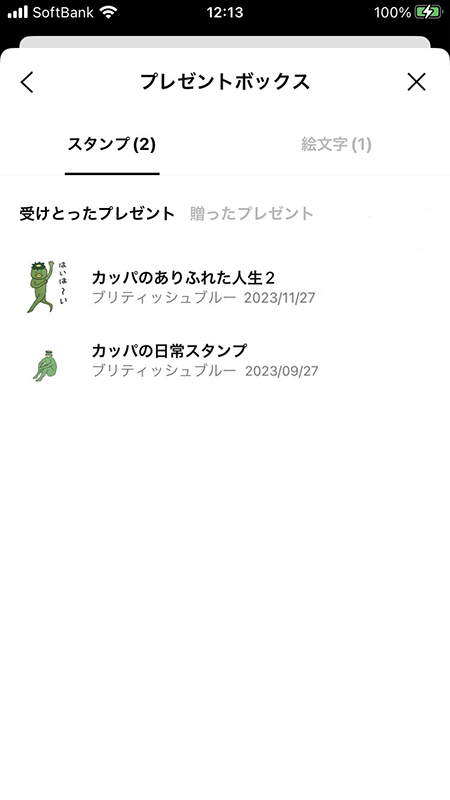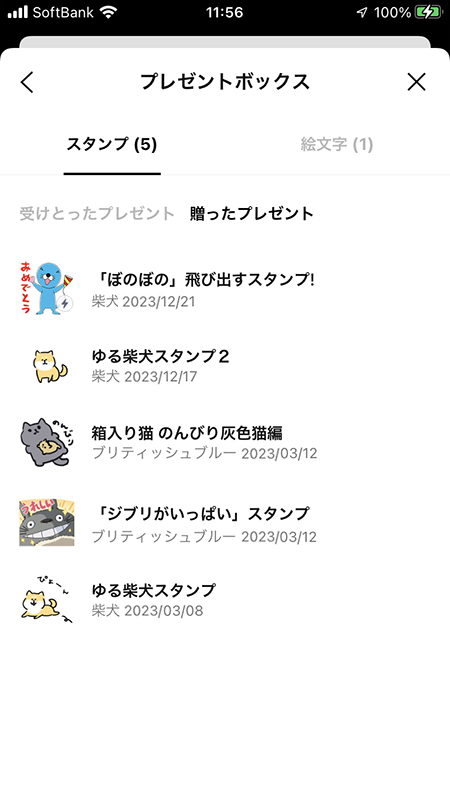LINE(ライン)の使い方 » スタンプ・絵文字 » スタンプの削除方法や並び替え・再ダウンロードの仕方
スタンプの削除方法や並び替え・再ダウンロードの仕方
いらないスタンプの削除方法やスタンプの並び替え方法、スタンプの再ダウンロード方法などを解説しています。
2019-02-25
2023-12-08
2023-12-08
基本
スタンプを削除する基本
スタンプを並び替える基本
スタンプを再ダウンロードする基本
スタンプ購入履歴を確認する解説
スタンプ購入履歴は削除できない基本
スタンプのプレゼント履歴を確認するスタンプを削除する
スタンプは有料・無料関係なく削除できます。特に友だち追加すると入手できる無料スタンプはほとんど有効期限が設定されていますので、期限が過ぎると使えません。要らないスタンプは削除しましょう。
使わない有料スタンプも削除できます。誤って削除しても有料スタンプや有効期限があるスタンプは再ダウンロードできますので安心です。
使わない有料スタンプも削除できます。誤って削除しても有料スタンプや有効期限があるスタンプは再ダウンロードできますので安心です。
マイスタンプ編集から削除する
トークルームでスタンプを呼び出した時に現在三番目に表示されている河童のスタンプを削除します。
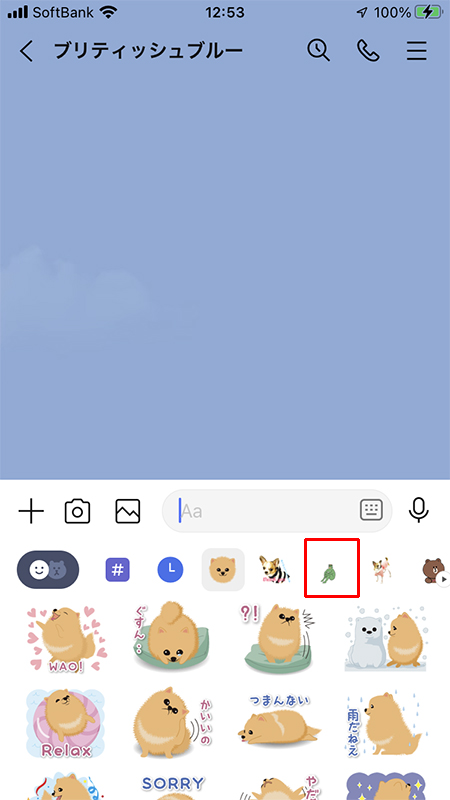
設定ページへ移動する
設定からスタンプに移動する
スタンプに移動し、
マイスタンプ編集
を選んでください。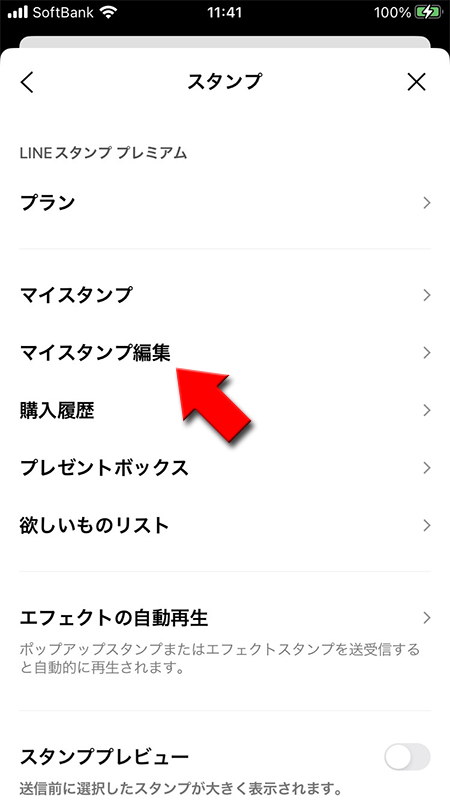
削除するスタンプを選ぶ
所有しているスタンプの一覧が表示されますので、各スタンプ
右端に
(左端のアイコン)
を押してください。右端に
削除
が表示されますので押してください。スタンプが削除されます。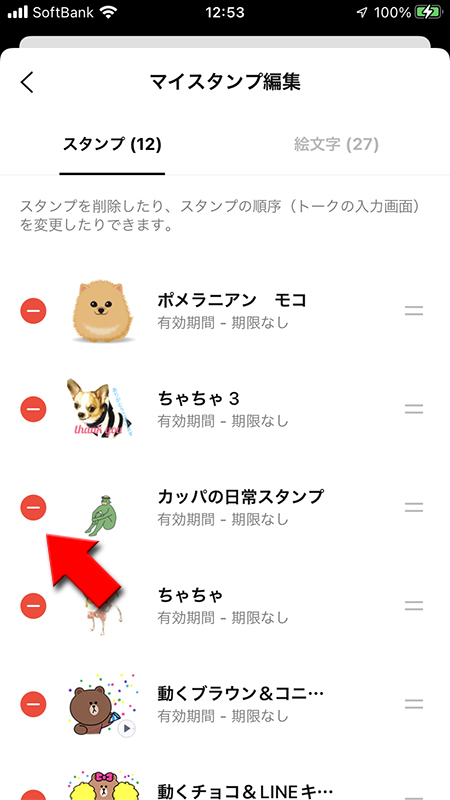
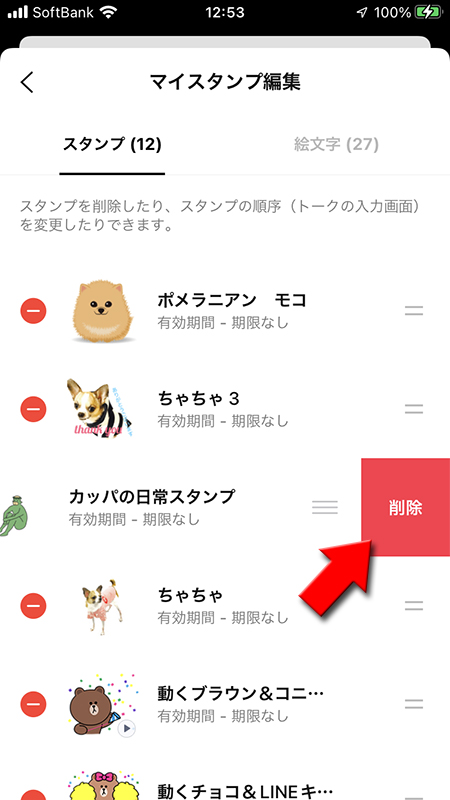
スタンプ削除完了
スタンプの削除が完了しました。マイスタンプ編集やトークルームからスタンプが消えています。
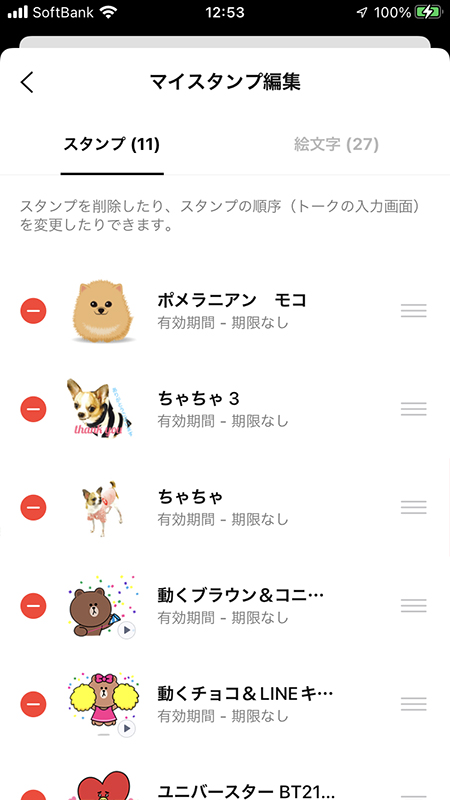
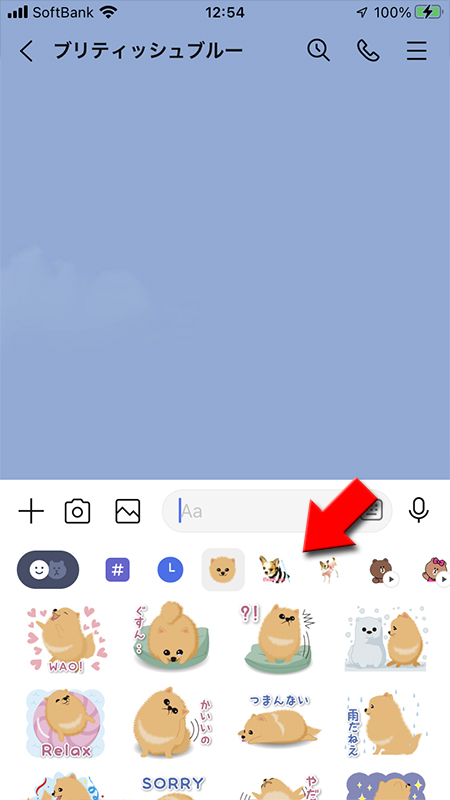
Androidの場合
Androidの場合はiPhoneと流れは変わりませんが、削除の時は確認画面が表示されますので、
削除
を押してください。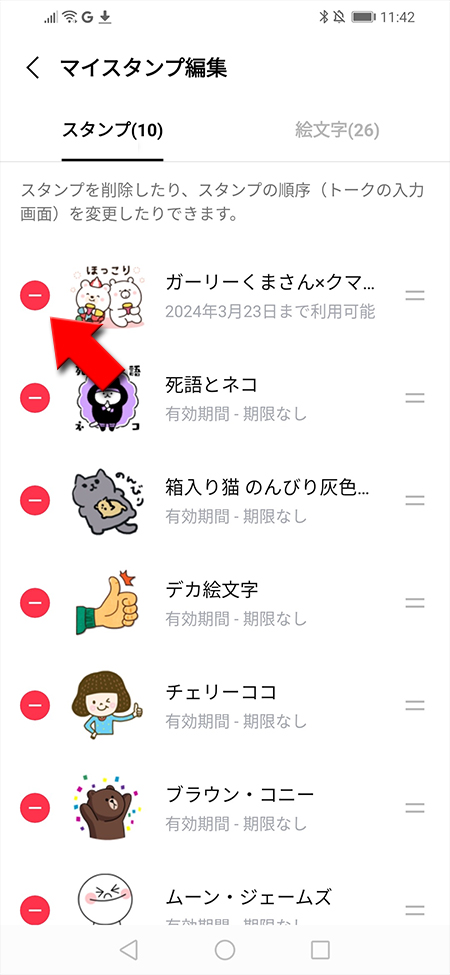
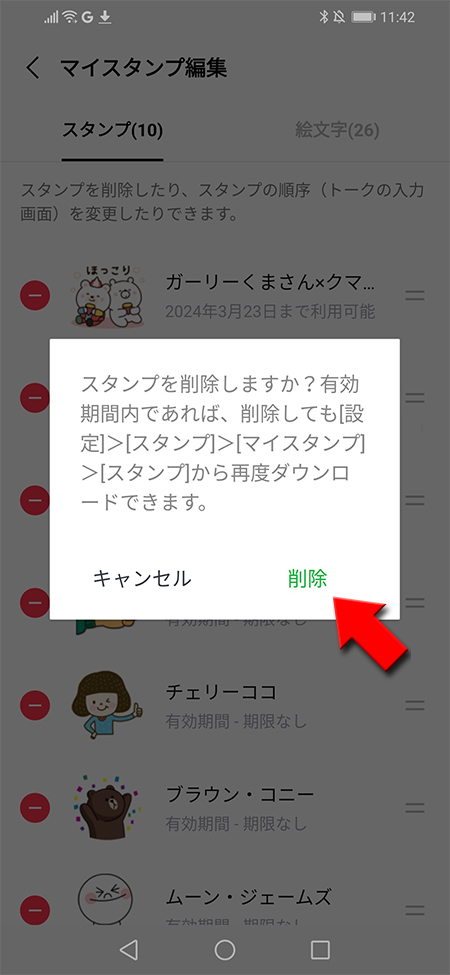
トーク画面から削除される
期限切れのLINEスタンプは使用できません。スタンプ入力画面で(赤のマーク)で期限切れが伝えられ、自動的に削除されます。
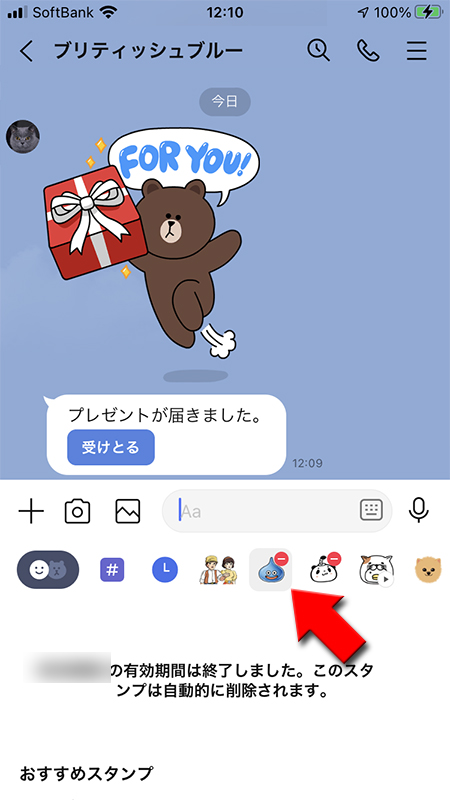
スタンプを並び替える
スタンプを購入したり、プレゼントされたりして、数が多くなってくると、トークルームでスタンプを投稿する時に使いたいスタンプを探すのが大変です。
スタンプの並び替えをおこない、よく使うスタンプをなるべく早く見つかる位置に移動させておくと、入力が楽になるでしょう。
スタンプの並び替えをおこない、よく使うスタンプをなるべく早く見つかる位置に移動させておくと、入力が楽になるでしょう。
スタンプを先頭に移動する
トークルームでスタンプを呼び出した時に現在三番目に表示されている犬(ポメラニアン)のスタンプを先頭に移動させます。
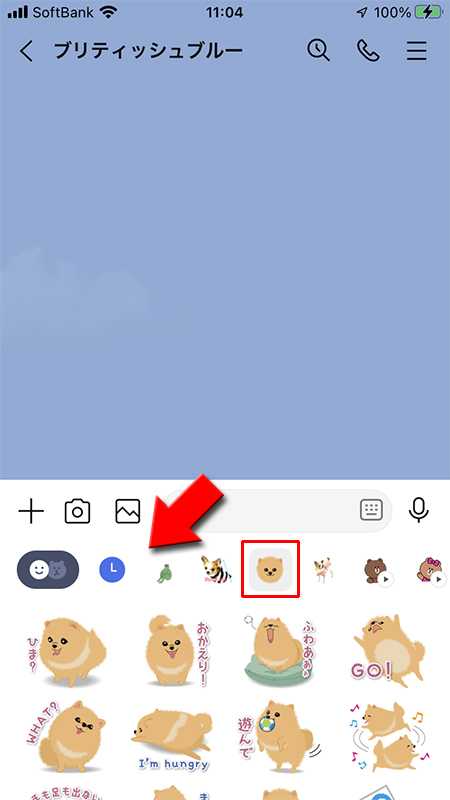
設定ページへ移動する
設定からマイスタンプ編集に移動する
スタンプに移動し、
マイスタンプ編集
を選んでください。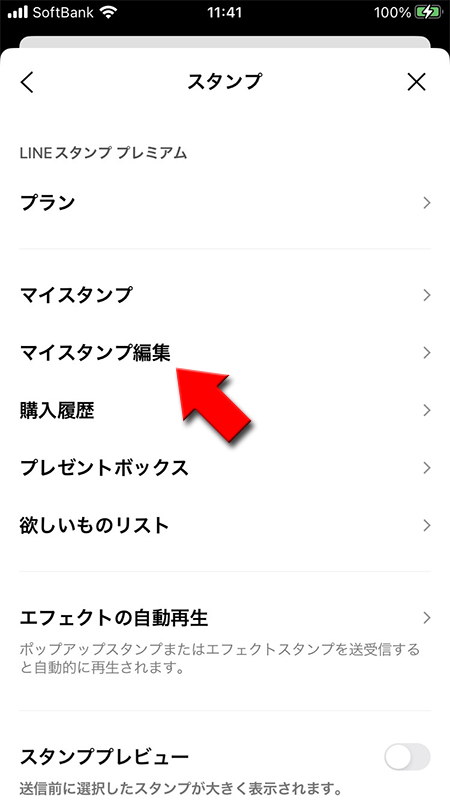
スタンプを並び替える
所有しているスタンプの一覧が表示されますので、各スタンプ右端の
※今回はポメラニアン モコを先頭に移動しています。
横線を押しながら
上下にドラッグし、好きな順番に並べ替えましょう。よく使うスタンプほど上位に配置するのがおすすめです。※今回はポメラニアン モコを先頭に移動しています。
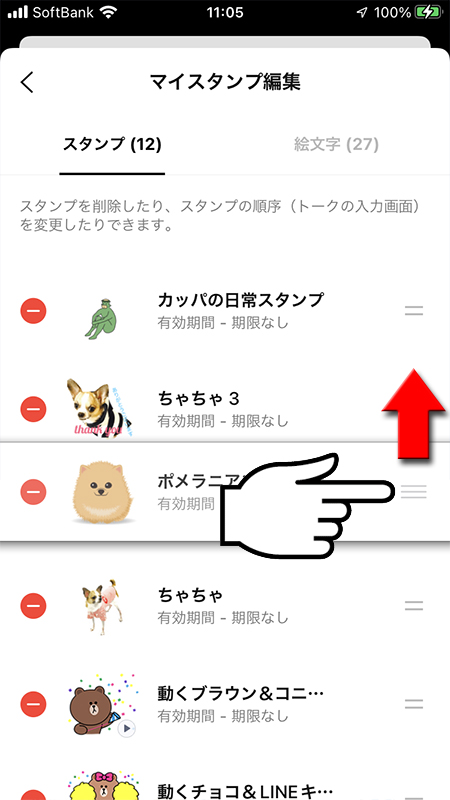
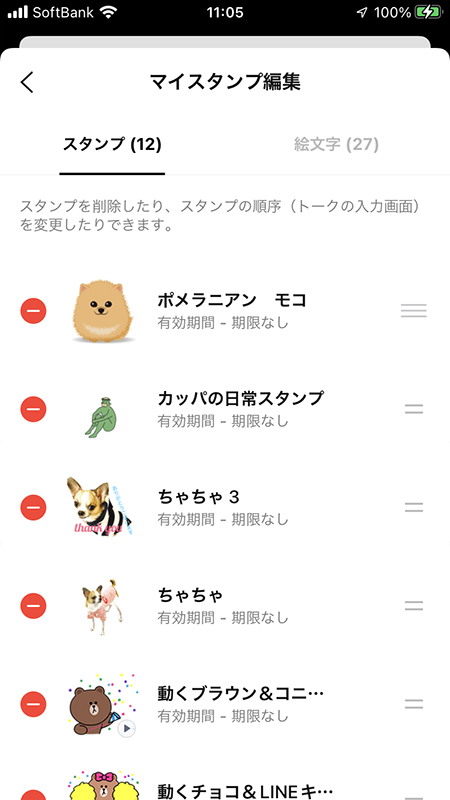
スタンプの並び替え完了
トークルームでスタンプを呼び出した時に三番目に表示されていた犬(ポメラニアン)が先頭にかわりました。
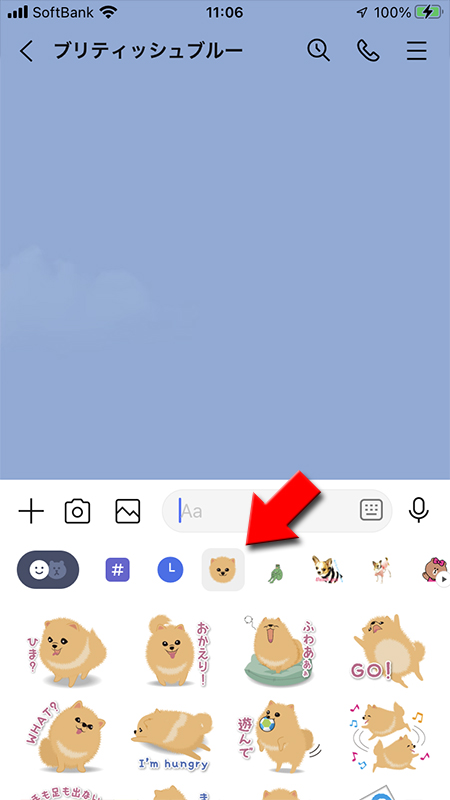
Androidの場合
Androidの場合はiPhoneと流れは変わりませんが、並び替えの時に仕様する横線を押す必要はありません。
※今回は猫スタンプを先頭に移動しています。
横線を触れながら
上下にドラッグし、好きな順番に並べ替えましょう。よく使うスタンプほど上位に配置するのがおすすめです。※今回は猫スタンプを先頭に移動しています。
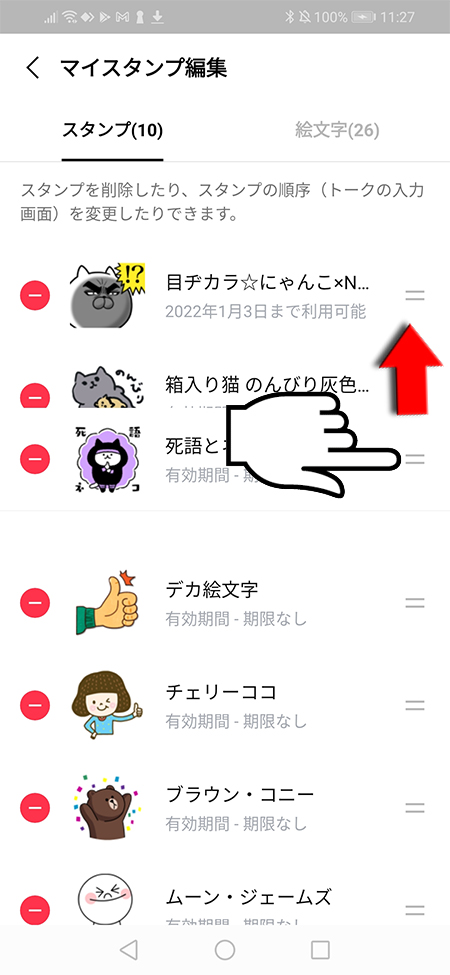
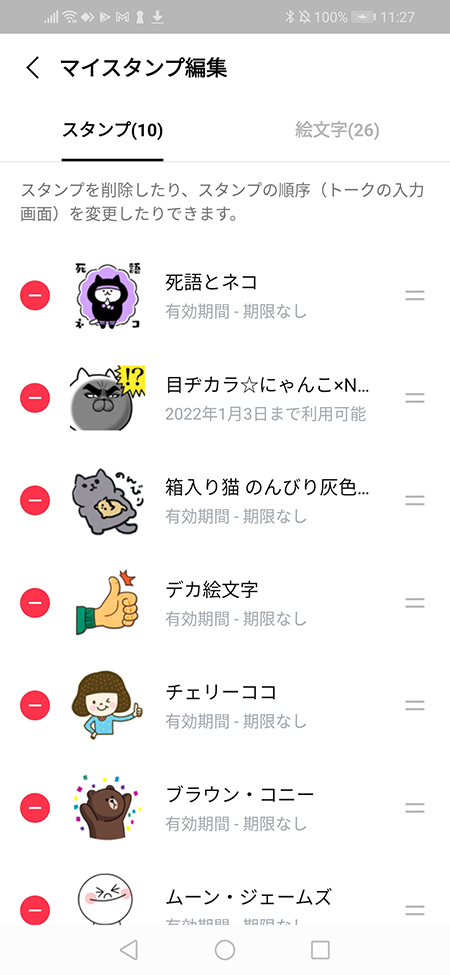
スタンプを再ダウンロードする
削除したスタンプは有料スタンプや有効期限内無料スタンプのみ再ダウンロード可能です。
スタンプの再ダウンロードは
機種変更
など端末を変えた場合、アカウント移動する際は必要な作業になりますので、しっかりと把握しましょう。
設定ページへ移動する
設定からスタンプに移動する
スタンプに移動し、
マイスタンプ
を選んでください。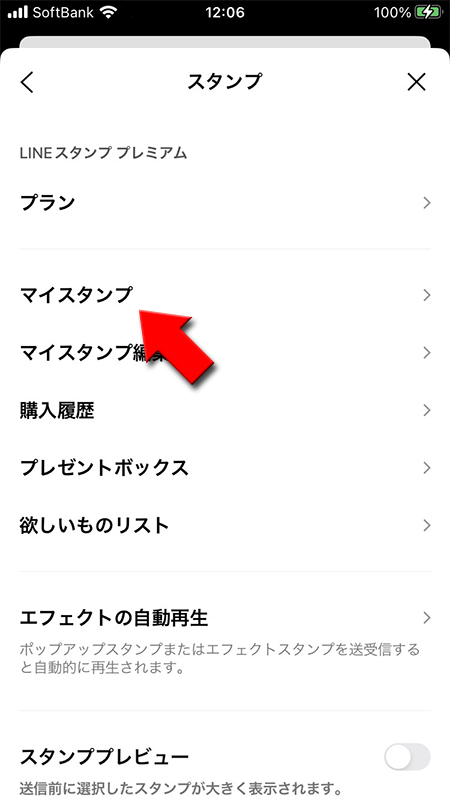
スタンプを再ダウンロードする
再ダウンロードしたいスタンプの右端の
たくさんのスタンプを再ダウンロードする際はwi-fi環境で作業をお勧めします。
↓アイコン
を押すか、ページ下部の全てをダウンロード
を押してください。スタンプのダウンロードが開始されます。たくさんのスタンプを再ダウンロードする際はwi-fi環境で作業をお勧めします。
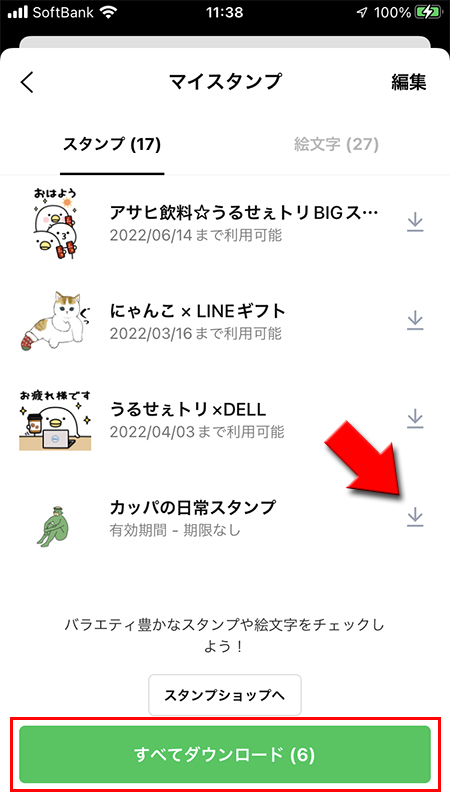
スタンプの再ダウンロード完了
スタンプが再ダウンロード完了しました。
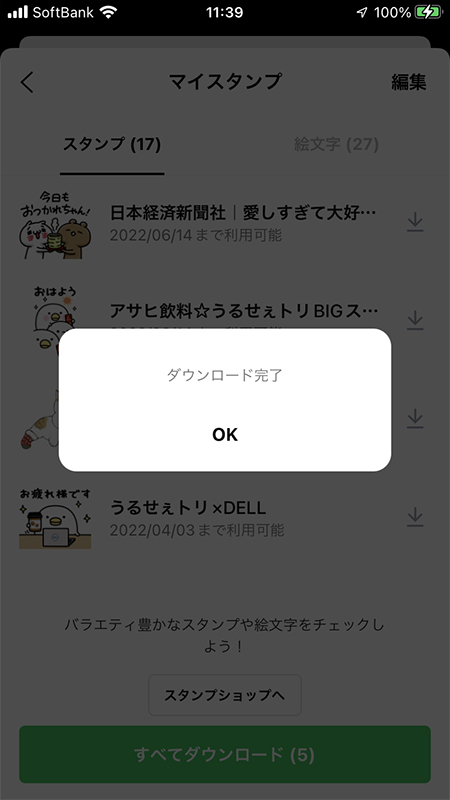
スタンプ購入履歴を確認する
スタンプの購入履歴が確認できます。無料スタンプ・有料スタンプ両方とも表示されます。自分がどのくらいスタンプにお金をつかっているかなど一目で確認できます。
設定ページへ移動する
設定からスタンプに移動する
スタンプに移動し、
購入履歴
を選んでください。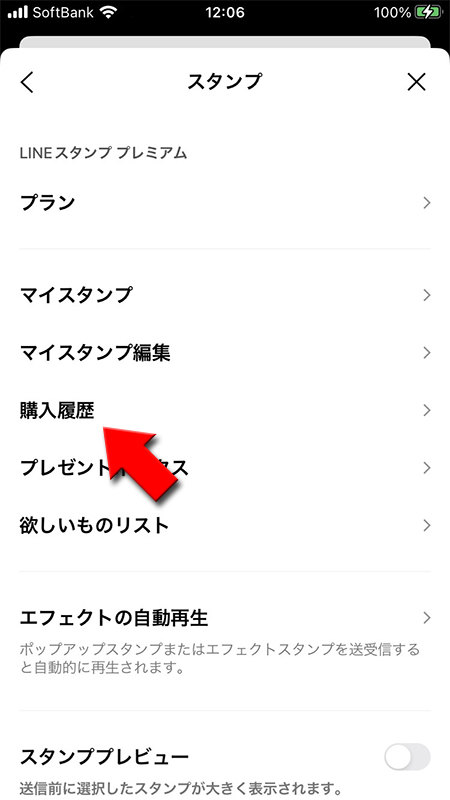
購入履歴を確認する
スタンプの購入履歴が確認できます。スタンプの右端の
箱アイコン
は友だちにプレゼントした履歴になります。日付と送った相手も確認できます。
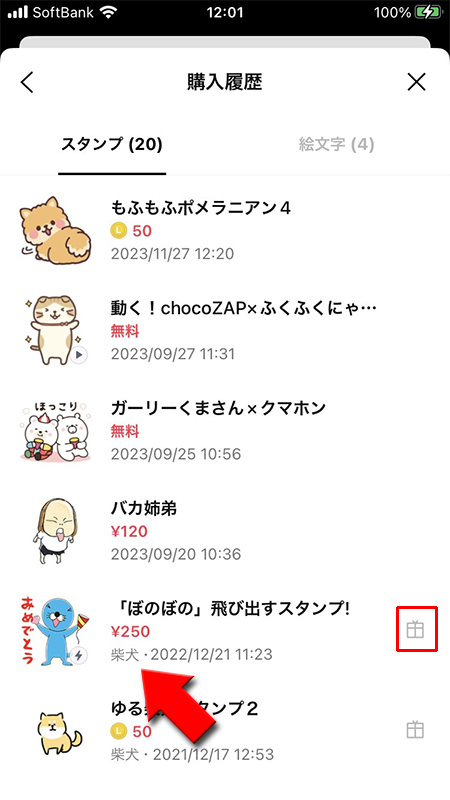
スタンプ購入履歴は削除できない
購入履歴にはダウンロードした全てのスタンプが表示されますが、スタンプの購入履歴は削除することはできません。
またスタンプのプレゼントも(贈った、贈られた)履歴は削除できませんのでご注意ください。
またスタンプのプレゼントも(贈った、贈られた)履歴は削除できませんのでご注意ください。
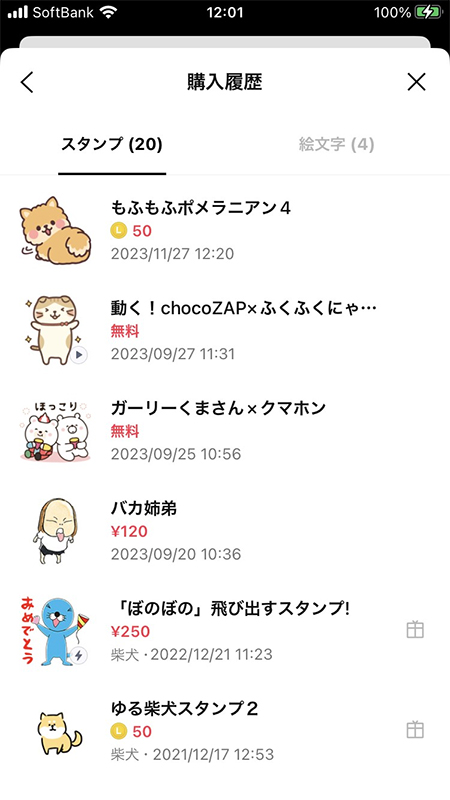
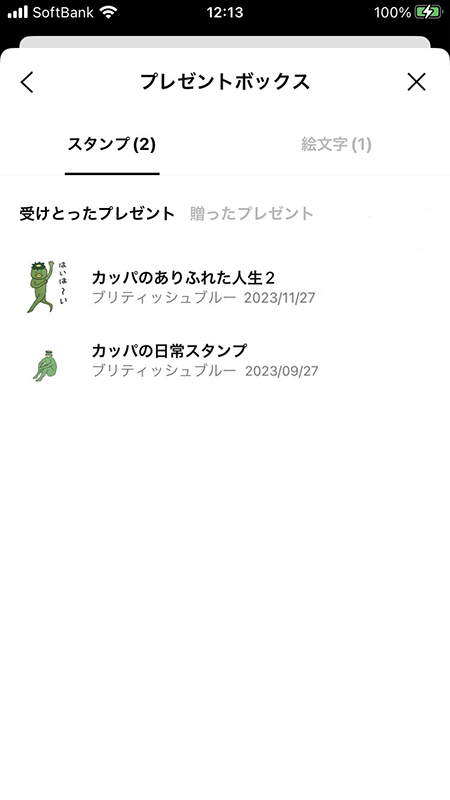
スタンプのプレゼント履歴を確認する
スタンプのプレゼント履歴が確認できます。
受け取ったプレゼント、贈ったプレゼント両方とも表示されますので、プレゼントの機会が多い人は誰に何を貰ったのか贈ったのかが一目でわかります。
設定ページへ移動する
設定からスタンプページに移動する
スタンプに移動し、
プレゼントボックス
を選んでください。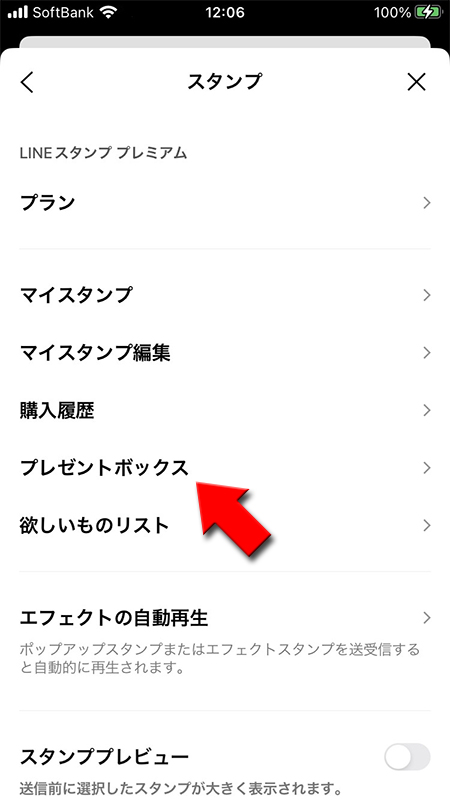
プレゼント履歴を確認する
スタンプのプレゼント履歴が確認できます。プレゼントの日付や贈った友だちや受け取った友だちも確認できます。